ESENT er en indbygget databasesøgemaskine på din computer, som hjælper File Explorer, Søg for at søge efter parametre på hele din computer. Nogle Windows 10-brugere klager over et problem relateret til fejlen i ESENT på deres respektive systemer. Hvis du står over for en lignende slags problemer på din computer, skal du følge disse rettelser og du vil kunne løse problemet på din computer.
Fix-1 Opret databasemappe i TileDataLayer-
Oprettelse af en Database mappe i TileDataLayer mappen kan hjælpe dig med at løse dette problem på din computer.
1. Trykke Windows-tast + R at starte Løb vindue. Nu, kopier indsæt denne mappeadresse i Løb og ramte Gå ind.
C: \ Windows \ system32 \ config \ systemprofile \ AppData \ Local \
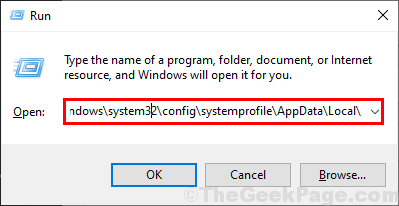
2. Nu, Højreklik på det åbne rum og klik derefter på “Ny>”Og klik derefter på“Folder”For at oprette en mappe på din computer.
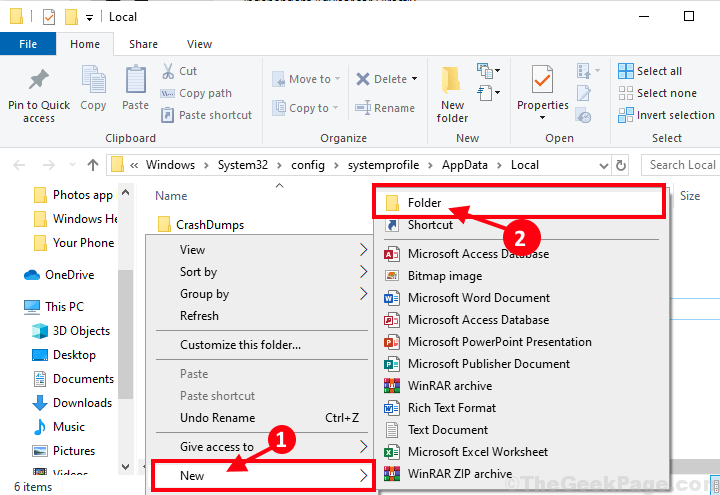
3. Omdøb den nye mappe til “TileDataLayer" og så Dobbeltklik på den for at åbne den på din computer.
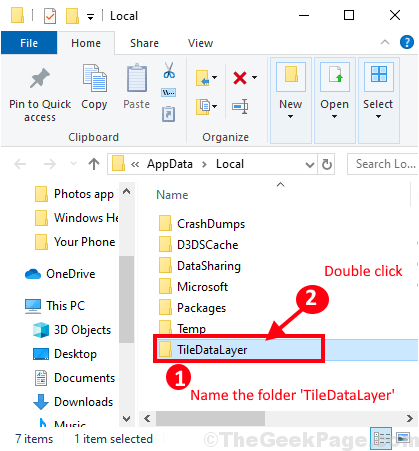
4. Igen Højreklik på det tomme rum og klik derefter på “Ny>”Og klik derefter på“Folder”For at oprette en ny mappe.
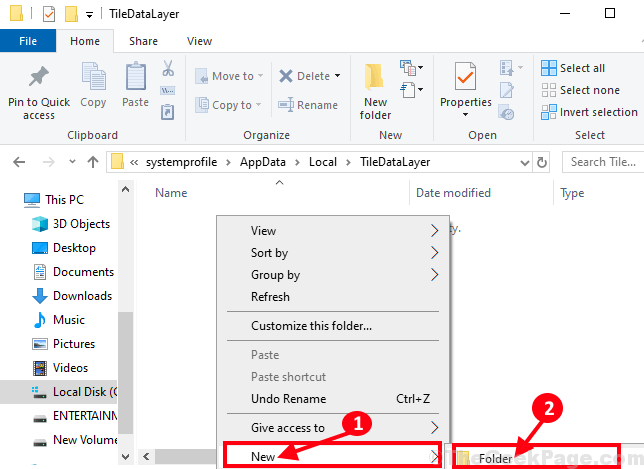
5. Omdøb mappen som “Database“.
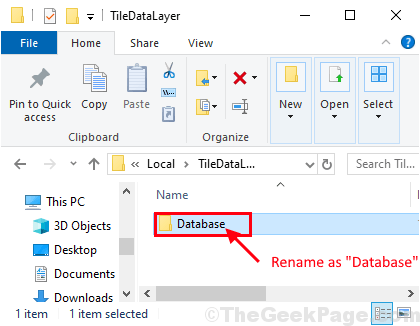
Luk nu File Explorer vindue og derefter genstart din computer. Efter genstart skal problemet løses.
Fix-2 Brug cmd til at oprette mapperne-
I den tidligere rettelse, hvis du står over for nogen form for vanskeligheder med at oprette mapperne på din computer, vil denne rettelse helt sikkert hjælpe dig.
1. For at åbne Løb vindue skal du trykke på 'Windows-tast + R'Nøgler sammen.
2. I det Løb vindue, skriv “cmd”Og klik derefter på“Okay“.

3. Kopier indsæt disse kommandoer i CMD vindue og derefter ramme Gå ind at oprette nye mapper med navnet 'TileDataLayer' og 'Database‘.
cd config \ systemprofile \ AppData \ Local. mkdir TileDataLayer. cd TileDataLayer. mkdir-database
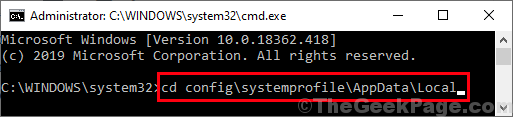
Efter at have udført den sidste kommando på din computer, skal du lukke Kommandoprompt vindue.
Genstart din computer. Når du har genstartet din computer, står du ikke over for ESENT-fejlen igen.


